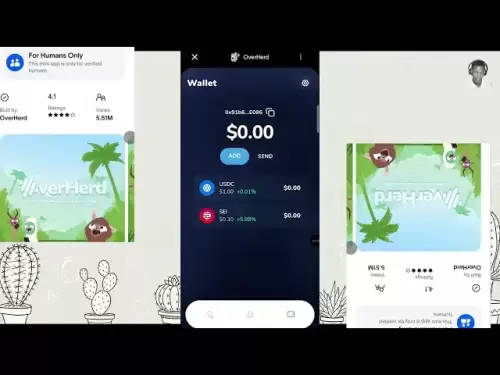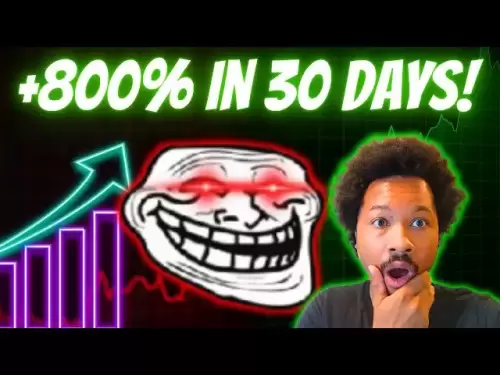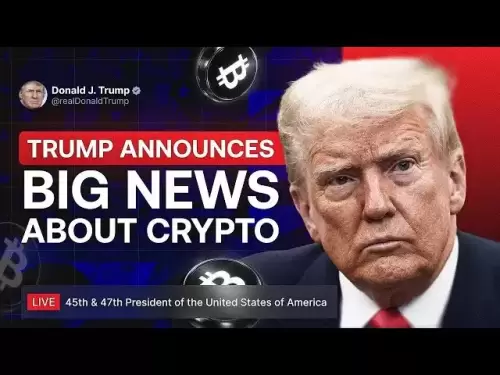-
 Bitcoin
Bitcoin $113600
-0.94% -
 Ethereum
Ethereum $3585
-2.48% -
 XRP
XRP $2.931
-4.07% -
 Tether USDt
Tether USDt $0.0000
0.01% -
 BNB
BNB $749.0
-2.02% -
 Solana
Solana $162.8
-3.50% -
 USDC
USDC $0.9999
0.01% -
 TRON
TRON $0.3319
-0.78% -
 Dogecoin
Dogecoin $0.1979
-5.02% -
 Cardano
Cardano $0.7182
-4.60% -
 Hyperliquid
Hyperliquid $37.51
-2.37% -
 Stellar
Stellar $0.3901
-5.06% -
 Sui
Sui $3.385
-4.43% -
 Bitcoin Cash
Bitcoin Cash $555.4
-2.89% -
 Chainlink
Chainlink $16.19
-4.38% -
 Hedera
Hedera $0.2352
-5.06% -
 Ethena USDe
Ethena USDe $1.001
0.02% -
 Avalanche
Avalanche $21.77
-4.58% -
 Litecoin
Litecoin $118.8
-1.88% -
 UNUS SED LEO
UNUS SED LEO $9.002
0.57% -
 Toncoin
Toncoin $3.163
-6.76% -
 Shiba Inu
Shiba Inu $0.00001199
-3.71% -
 Uniswap
Uniswap $9.497
-4.29% -
 Polkadot
Polkadot $3.593
-2.66% -
 Dai
Dai $1.000
0.02% -
 Monero
Monero $289.8
-3.29% -
 Bitget Token
Bitget Token $4.270
-2.38% -
 Cronos
Cronos $0.1387
-1.04% -
 Pepe
Pepe $0.00001007
-5.26% -
 Aave
Aave $252.9
-4.70%
Alle Methoden zur Installation der Deepcoin-Exchange-App auf dem iPhone
Mit ihrer umfassenden Suite an Handelstools und -diensten ermöglicht die mobile Deepcoin-App für iOS Händlern die Verwaltung ihrer Kryptowährungsportfolios und die Ausführung von Geschäften unterwegs.
Nov 27, 2024 at 05:24 pm
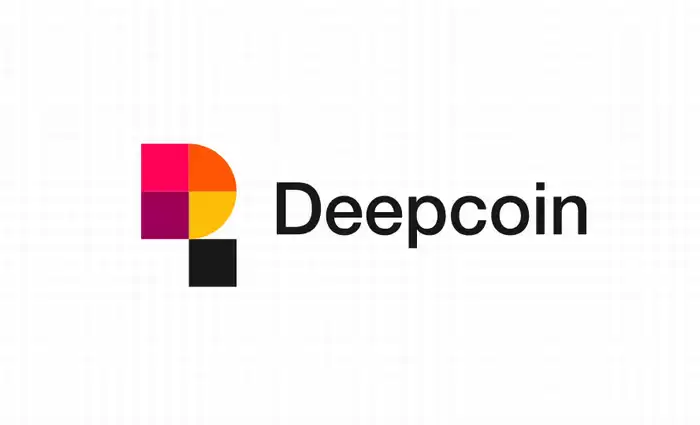
Alle Methoden zur Installation der Deepcoin Exchange App auf dem iPhone
Deepcoin, eine führende Kryptowährungsbörse, bietet eine benutzerfreundliche mobile App für iOS-Geräte, die es Händlern ermöglicht, auch unterwegs auf die umfassende Palette an Handelstools und -diensten der Plattform zuzugreifen. Die Installation der Deepcoin-App auf einem iPhone ist ein unkomplizierter Vorgang, der in wenigen einfachen Schritten abgeschlossen werden kann.
Schritt 1: Laden Sie die Deepcoin-App aus dem App Store herunter
- Greifen Sie auf Ihrem iPhone auf den App Store zu.
- Suchen Sie in der Suchleiste nach „Deepcoin“.
- Suchen Sie die offizielle Deepcoin-App, die von „Deepcoin LLC“ veröffentlicht wurde.
- Tippen Sie auf die Schaltfläche „Get“, um den Download zu starten.
- Geben Sie Ihr Apple-ID-Passwort ein oder bestätigen Sie Ihre Identität mit Face ID oder Touch ID, wenn Sie dazu aufgefordert werden.
- Die App wird automatisch auf Ihrem Gerät installiert.
Schritt 2: Erstellen Sie ein Deepcoin-Konto (falls Sie noch keins haben)
- Starten Sie die Deepcoin-App auf Ihrem iPhone.
- Tippen Sie unten auf dem Bildschirm auf die Schaltfläche „Anmelden“.
- Geben Sie die erforderlichen Informationen an, einschließlich E-Mail-Adresse, Passwort und Empfehlungscode (optional).
- Lesen und akzeptieren Sie die Nutzungsbedingungen und Datenschutzbestimmungen.
- Tippen Sie auf die Schaltfläche „Anmelden“, um die Kontoerstellung abzuschließen.
Schritt 3: Zwei-Faktor-Authentifizierung (2FA) einrichten
- Deepcoin empfiehlt dringend, 2FA zu aktivieren, um die Kontosicherheit zu erhöhen.
- Tippen Sie im Navigationsmenü der App auf die Registerkarte „Profil“.
- Wählen Sie „Sicherheit“ und dann „2FA aktivieren“.
- Wählen Sie Ihre bevorzugte 2FA-Methode (SMS oder Google Authenticator) und folgen Sie den Anweisungen auf dem Bildschirm.
Schritt 4: Überprüfen Sie Ihre Identität (KYC-Verfahren)
- Um die gesetzlichen Anforderungen zu erfüllen, verlangt Deepcoin von den Benutzern, dass sie das Know Your Customer (KYC)-Verfahren durchlaufen.
- Tippen Sie auf die Registerkarte „Profil“ und wählen Sie „Verifizierung“.
- Geben Sie Ihre persönlichen Daten, Ausweisdokumente (Reisepass/Personalausweis) und einen Adressnachweis an.
- Deepcoin prüft die eingereichten Dokumente und verifiziert Ihre Identität innerhalb weniger Stunden oder Tage.
Schritt 5: Laden Sie Ihr Deepcoin-Konto auf
- Sobald Ihr Konto verifiziert ist, können Sie Geld einzahlen, um mit dem Handel zu beginnen.
- Tippen Sie im Navigationsmenü der App auf die Schaltfläche „Einzahlen“.
- Wählen Sie die Kryptowährung aus, die Sie einzahlen möchten, und folgen Sie den Anweisungen auf dem Bildschirm.
- Geben Sie die erforderliche Wallet-Adresse und den erforderlichen Betrag an.
- Bestätigen Sie die Einzahlung und warten Sie, bis die Transaktion verarbeitet wird.
Schritt 6: Beginnen Sie mit dem Handel mit Deepcoin
- Navigieren Sie im Navigationsmenü der App zum Reiter „Handel“.
- Wählen Sie das Handelspaar aus, mit dem Sie handeln möchten (z. B. BTC/USDT).
- Wählen Sie die Bestellart und geben Sie den gewünschten Betrag und Preis ein.
- Überprüfen Sie die Bestelldetails und tippen Sie auf die Schaltfläche „Kaufen“ oder „Verkaufen“, um die Bestellung aufzugeben.
- Ihre Bestellung wird ausgeführt und der entsprechende Betrag wird auf Ihrem Konto aktualisiert.
Schritt 7: Verfolgen Sie Ihre Trades und verwalten Sie Ihr Portfolio
- Über den Reiter „Bestellungen“ können Sie Ihre offenen und geschlossenen Bestellungen einsehen und verwalten.
- Die Registerkarte „Positionen“ bietet einen Überblick über Ihre aktiven Trades und nicht realisierten Gewinne/Verluste.
- Auf der Registerkarte „Märkte“ können Sie verschiedene Kryptowährungspaare durchsuchen und recherchieren.
- Auf der Registerkarte „Portfolio“ werden Ihr Gesamtkontostand und eine detaillierte Aufschlüsselung Ihrer Bestände angezeigt.
Haftungsausschluss:info@kdj.com
Die bereitgestellten Informationen stellen keine Handelsberatung dar. kdj.com übernimmt keine Verantwortung für Investitionen, die auf der Grundlage der in diesem Artikel bereitgestellten Informationen getätigt werden. Kryptowährungen sind sehr volatil und es wird dringend empfohlen, nach gründlicher Recherche mit Vorsicht zu investieren!
Wenn Sie glauben, dass der auf dieser Website verwendete Inhalt Ihr Urheberrecht verletzt, kontaktieren Sie uns bitte umgehend (info@kdj.com) und wir werden ihn umgehend löschen.
-
 MYX Jetzt handeln
MYX Jetzt handeln$1.6
112.24%
-
 TROLL Jetzt handeln
TROLL Jetzt handeln$0.1870
98.19%
-
 PROVE Jetzt handeln
PROVE Jetzt handeln$1.4
48.91%
-
 MNT Jetzt handeln
MNT Jetzt handeln$0.9399
17.65%
-
 SQD Jetzt handeln
SQD Jetzt handeln$0.1814
7.77%
-
 PUMP Jetzt handeln
PUMP Jetzt handeln$0.003326
6.93%
- Coinbase, Finanzierung und der Kryptomarkt: Navigieren Sie abgehackte Gewässer im NYC -Stil
- 2025-08-06 12:50:11
- Bitcoin in Indonesien: Kryptoerziehung und wirtschaftliche Strategie
- 2025-08-06 12:50:11
- DERIW Mainnet: Zero Gasgebühren revolutionieren Sie den Handel mit Onketten-Derivaten
- 2025-08-06 10:30:11
- IOTA, Cloud Mining und umweltfreundliche Krypto: Ein New Yorker Investor's Take
- 2025-08-06 10:30:11
- Kaspa (Kas) Preisvorhersage: 6. August - Wird es sich frei machen?
- 2025-08-06 10:50:12
- Pensionsfonds, Bitcoin -ETFs und Exposition: Eine neue Ära der Institutional Crypto Adoption
- 2025-08-06 12:55:12
Verwandtes Wissen

Wie setze ich Warnungen in der Gemini -App ein und verwaltet ich?
Aug 03,2025 at 11:00am
Verständnis des Gemini App Alert Systems Die Gemini -App bietet Benutzern eine leistungsstarke Möglichkeit, über ihre Kryptowährungsbestände, Preisbew...

Wie benutze ich die Gemini Mobile App, um unterwegs zu handeln?
Aug 04,2025 at 09:14am
Einrichten der Gemini Mobile App Um mit der Gemini Mobile App unterwegs zu beginnen, ist der erste Schritt die Installation der Anwendung auf Ihrem Sm...

Wie richte ich ein Unternehmenskonto auf Gemini ein?
Aug 05,2025 at 03:29pm
Verständnis von Gemini -Unternehmenskonten Gemini ist eine regulierte Kryptowährungs -Austauschplattform, die sowohl die individuelle als auch die Unt...

Was tun, wenn Sie Ihr Gemini -Passwort vergessen haben?
Aug 04,2025 at 03:42am
Verständnis der Rolle von Passwörtern in Gemini -Konten Bei der Verwendung von Gemini , einer regulierten Kryptowährungsaustauschplattform, dient Ihr ...

Was sind die Websocket -Feeds von der Gemini -API erhältlich?
Aug 03,2025 at 07:43pm
Überblick über Gemini Websocket -Feeds Die Gemini-API liefert Echtzeit-Marktdaten über ihre WebSocket-Feeds und ermöglicht es Entwicklern und Händlern...

Wie fange ich mit der Gemini -API an?
Aug 05,2025 at 12:35pm
Verständnis der Gemini -API und ihres Zwecks Die Gemini -API ist eine leistungsstarke Schnittstelle, die von der Cryptocurrency Exchange Gemini bereit...

Wie setze ich Warnungen in der Gemini -App ein und verwaltet ich?
Aug 03,2025 at 11:00am
Verständnis des Gemini App Alert Systems Die Gemini -App bietet Benutzern eine leistungsstarke Möglichkeit, über ihre Kryptowährungsbestände, Preisbew...

Wie benutze ich die Gemini Mobile App, um unterwegs zu handeln?
Aug 04,2025 at 09:14am
Einrichten der Gemini Mobile App Um mit der Gemini Mobile App unterwegs zu beginnen, ist der erste Schritt die Installation der Anwendung auf Ihrem Sm...

Wie richte ich ein Unternehmenskonto auf Gemini ein?
Aug 05,2025 at 03:29pm
Verständnis von Gemini -Unternehmenskonten Gemini ist eine regulierte Kryptowährungs -Austauschplattform, die sowohl die individuelle als auch die Unt...

Was tun, wenn Sie Ihr Gemini -Passwort vergessen haben?
Aug 04,2025 at 03:42am
Verständnis der Rolle von Passwörtern in Gemini -Konten Bei der Verwendung von Gemini , einer regulierten Kryptowährungsaustauschplattform, dient Ihr ...

Was sind die Websocket -Feeds von der Gemini -API erhältlich?
Aug 03,2025 at 07:43pm
Überblick über Gemini Websocket -Feeds Die Gemini-API liefert Echtzeit-Marktdaten über ihre WebSocket-Feeds und ermöglicht es Entwicklern und Händlern...

Wie fange ich mit der Gemini -API an?
Aug 05,2025 at 12:35pm
Verständnis der Gemini -API und ihres Zwecks Die Gemini -API ist eine leistungsstarke Schnittstelle, die von der Cryptocurrency Exchange Gemini bereit...
Alle Artikel ansehen